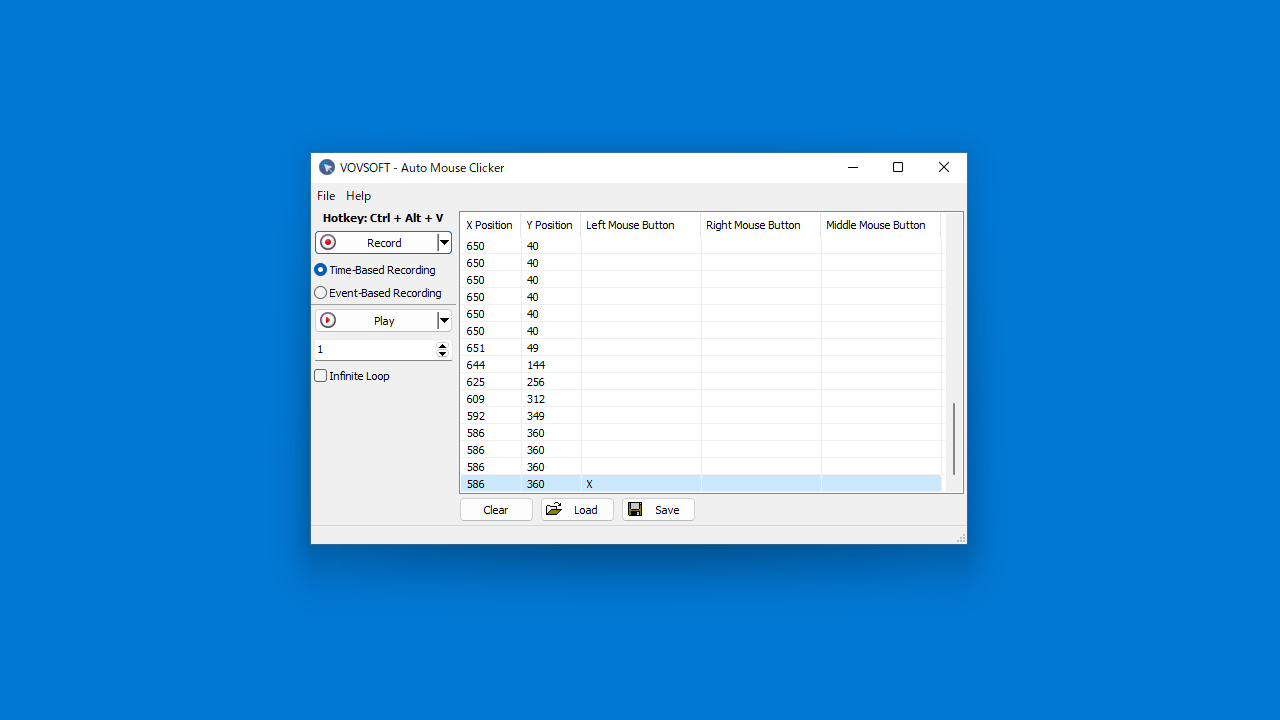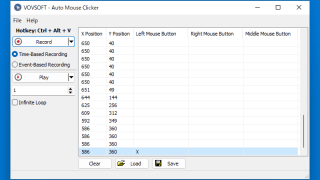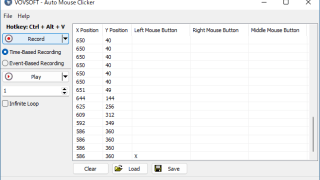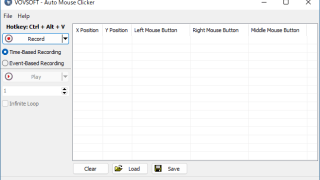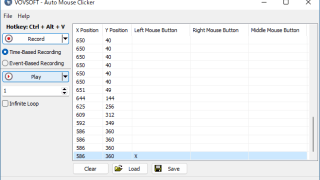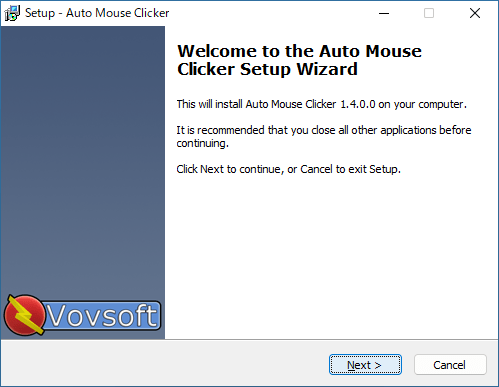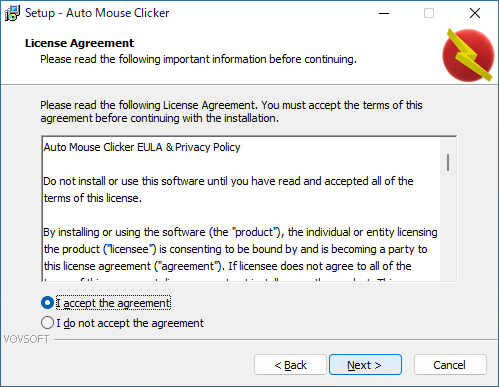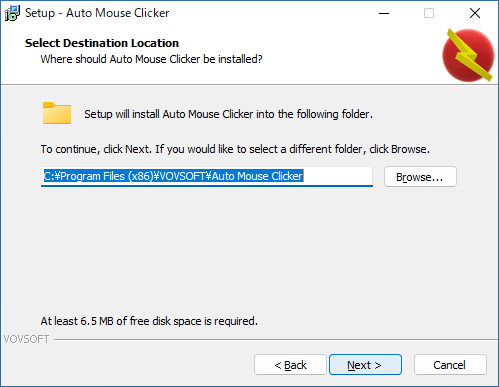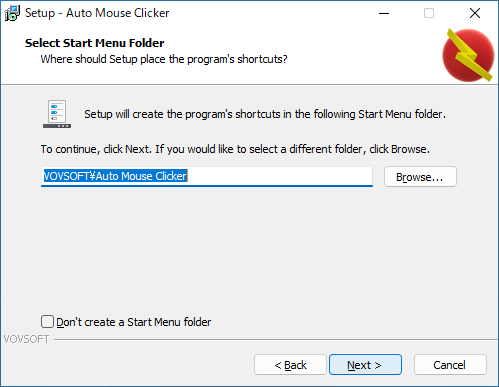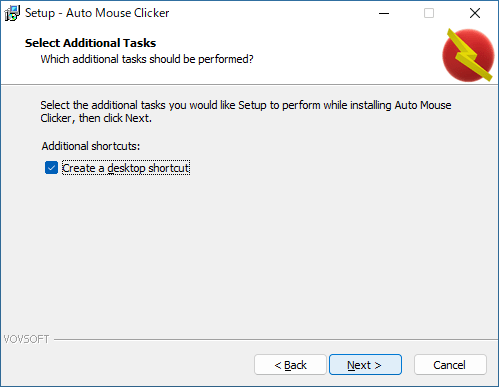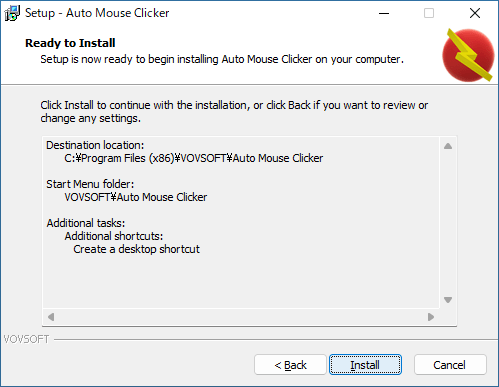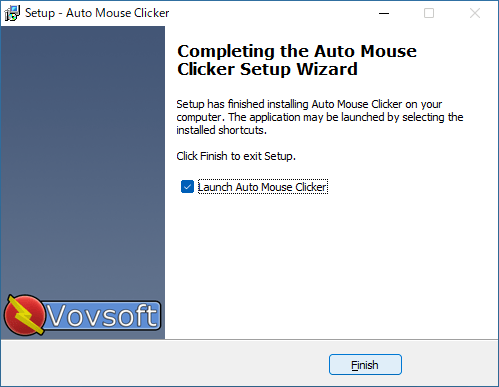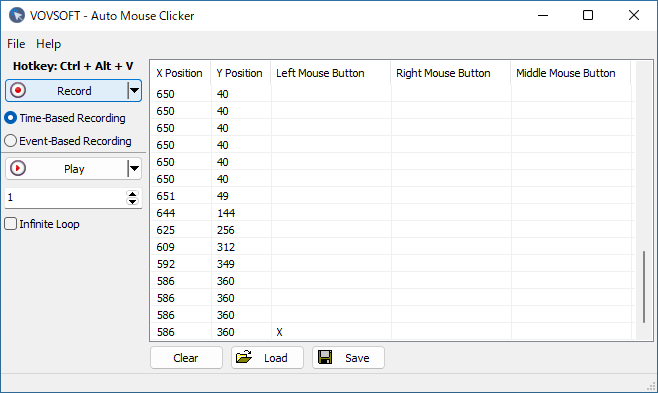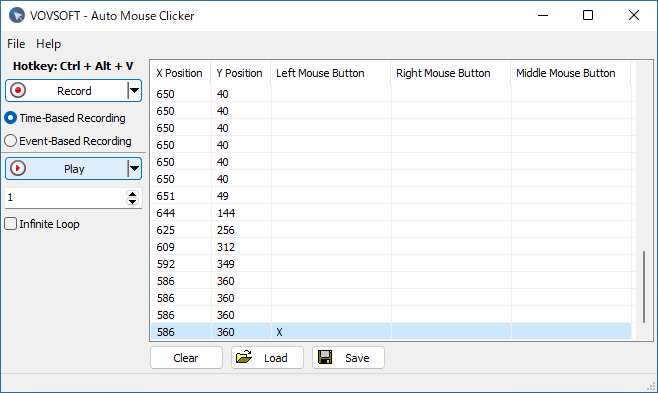説明機能仕様ダウンロード画像使い方
マウスのクリック操作を自動化することができるツール
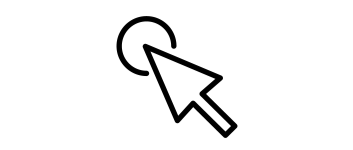
マウスの操作(カーソルの移動、左/中/右クリック)を記録して自動化することができる、Windows 向けのアプリケーション。ゲームなどで役に立つ繰り返しのクリック操作を自動で行うことができます。
Auto Mouse Clicker の概要
Auto Mouse Clicker は、ユーザーを繰り返しのクリック作業から解放する、無料でシンプルでわかりやすいデスクトップクリッカーソフトウェアです。
Auto Mouse Clicker の機能
Auto Mouse Clicker で利用できる主な機能の一覧です。
| 機能 | 概要 |
|---|---|
| メイン機能 | マウスの操作を自動化 |
| 機能詳細 | ・マウスの操作を自動化する ・タスクの保存とロードが可能 ・繰り返し回数の指定 |
マウスのクリック操作を自動化できます
Auto Mouse Clicker は、マウスの操作を自動実行することができる、Windows 向けのアプリケーションです。
このアプリは、任意のウィンドウでのマウスの左、右、および中央ボタンのクリックをシミュレートでき、座標に基づいて画面をマッピングするので、ユーザーが望む場所を正確にクリックすることができます。
タスクのセーブとロードができます
Auto Mouse Clicker の使い方はかんたんで、[Record]ボタンをクリックしてマウスの操作を記録したら、あとは[Play]ボタンをクリックして自動実行するだけです。ユーザーは任意の繰り返し回数を指定することができます。
設定したタスクは CSV ファイルに保存して、必要なときに読み込むことができます。
フリーのマウスクリックソフトウェア
Auto Mouse Clicker は、ゲームなどの、多くのクリックを必要とするタスクを自動化することができる便利なアプリケーションです。Cookie Clickers、Minecraft、RuneScape、Adventure Capitalist、Skyrim、Mass Effect、Warcraft などのゲームで役に立ちます。
機能
- マウスの操作を自動化する
- タスクの保存とロードが可能
- 繰り返し回数の指定
仕様
価格:無料
動作環境:Windows XP|Vista|7|8|8.1|10|11
メーカー:VOVSOFT
使用言語:英語
最終更新日:
8か月前 (2025/05/05)
ダウンロード数:1560
ダウンロード
使い方
インストール
1.インストール方法
- インストーラを実行すると、セットアップウィザードが開始します。[Next]をクリックします。
- ライセンスが表示されます。「I accept the agreement」を選択して[Next]をクリックします。
- インストール先フォルダの設定です。変更しない場合はこのまま[Next]をクリックします。
- スタートメニューに作成するショートカットの設定です。変更しない場合はこのまま[Next]をクリックします。
- 追加のタスクを設定して[Next]をクリックします。
- インストールの準備ができました。[Install]をクリックしてインストールを開始します。
- インストールが完了しました。[Finish]をクリックしてセットアップウィザードを閉じます。
基本的な使い方
1. 基本的な使い方
- [Record]ボタンを押すか、「Ctrl + Alt + V」キーを押して記録を開始します。
- 自動化したいマウス操作を実行します。
- 操作を完了したら[Stop]ボタンを押すか、「Ctrl + Alt + V」キーを押して記録を終了します。
- [Play]ボタンをクリックすると、記録したマウス操作が自動的に実行されます。
- 下のフィールドに数字を入力して、繰り返し回数を指定できます。
・Infinite Loop:無限に繰り返す